私たちは、アプリケーションを求めるとき、私たちは上のゲームをインストールしますスチームまたはたいために私たちのPCにハードウェアコンポーネントを追加し、我々はリストに直面最小要件を。私たちは、PCの仕様を知っているかもしれませんが、毎日コンピューターを使用する私たちでさえ、時々プロセッサーの速度やWindows 10のバージョンを忘れてしまいます。装置が工場から来るステッカーは常に保管されているわけではなく、神は箱がどこにあるかを知っています。バイオハザード7をプレイできますか、それともCPU温度がさらに恐ろしくなりますか?32ビット版のCalibreをダウンロードできますか、または64ビット?コンピュータのすべての詳細を知る必要がある場合は、そのすべての仕様を瞬時に確認する方法を説明します。
Windows 10、私たちのPCの特性を表示するには、いくつかの方法があります。もちろん、最速はキーボードショートカットを使用することです。Windows + Pauseを押すと、すぐに機器の仕様が表示されます。はい、Print Screenのすぐ隣にPauseキーがあります。
残りのパスは、友人であるマウスを含みます。これが最も簡単なものの1つです。
- スタートボタンを右クリックします。
- [ システム ]オプションを選択します。
別の簡単な方法:
- ファイルエクスプローラー(有名なフォルダーアイコン)を開きます 。
- このチームを右クリックします。
- [ プロパティ]を選択します。

もう一つの方法。
- スタートボタンを押します。
- File Explorerを右クリックします。
- 表示されるドロップダウンメニューで、[ その他 ]を選択します。
- 最後に、[ プロパティ ]をクリックします。
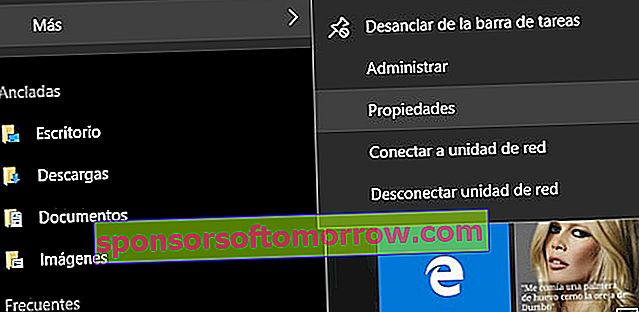
これらすべての経路は、同じウィンドウ、つまり機器の基本情報につながります。ここには、何かをインストールする前に知っておく必要のあるものがすべてあります。プロセッサ速度(ギガヘルツで)であることを、CPUが実行することを秒当たりのサイクル数を示し、どのくらいの情報とどのように多くの操作背面にスローすることができます。RAM(ランダムアクセスメモリは)データの読み出しおよびプログラムの実施を促進するための責任をコンピュータのメモリです。システムタイプ、32ビットまたは64ビットは、プロセッサが情報やRAMを管理する方法を指定します。以下では、Windows 10がアクティブ化されているかどうかが通知され、対応するキーID。そして、私たちはチームとワーキンググループの名前を持っています。それらをまだ定義していない場合は、個性をコンピューターに印刷するときが来ました。
ただし、マシンの詳細を知る必要がある場合もあります。Windows 10には、Dxdiagと呼ばれる診断ツールが含まれています。これには、インストールされている各コンポーネントとDirectXドライバーに関する情報が表示されます。
- Windowsキー+ Rを押して、実行ツールを開きます。
- dxdiagと書き込み、[ OK ]をクリックします。
- 必要に応じて、[スタート]をクリックして直接dxdiagと入力します。
PCの各仕様を分類する複数のタブを持つウィンドウが表示されます。サウンドカード、画面、ドライバー、および長いetcetera。
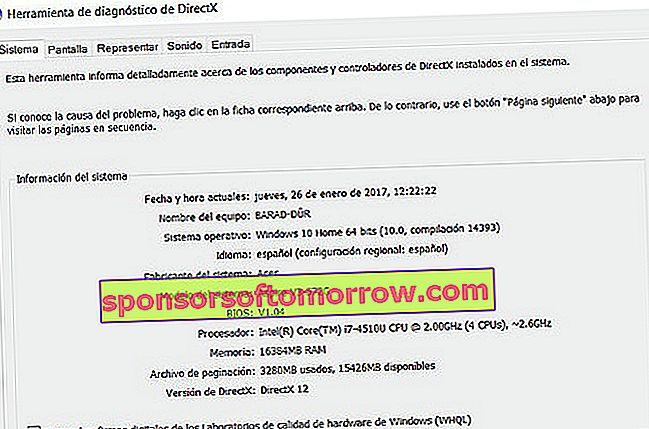
我々は持っている他にも、より完全な可能性我々は技術的なサービスに行かなければならない場合、例えば、私たちを助けることができます、。[スタート]をクリックし、[システム情報]を書き込んで、強調表示されているアプリケーションを開きます。コンピュータのすべての特性とコンポーネントの詳細を示す新しいウィンドウが表示されます。左側の列には各セクションのタイトルがあり、右側にはその正確な説明があります。さらに、両方のコンポーネントで迷子にならないように検索エンジンがあり、すべての情報をテキストまたはPDF形式でエクスポートすることもできます。

PCのすべての仕様を確認する方法はすでに知っていますが、隠したり告白したりしないでください。最後にゲームをインストールし、Windows + Pauseなどを押さなくても、ゲームがうまくいくかどうかをその場で確認します。私たちはあなたを理解しています、それは私たち全員がやっていることです。


